教你如何制作vfp表单设计(精选)
- 格式:ppt
- 大小:1.69 MB
- 文档页数:32
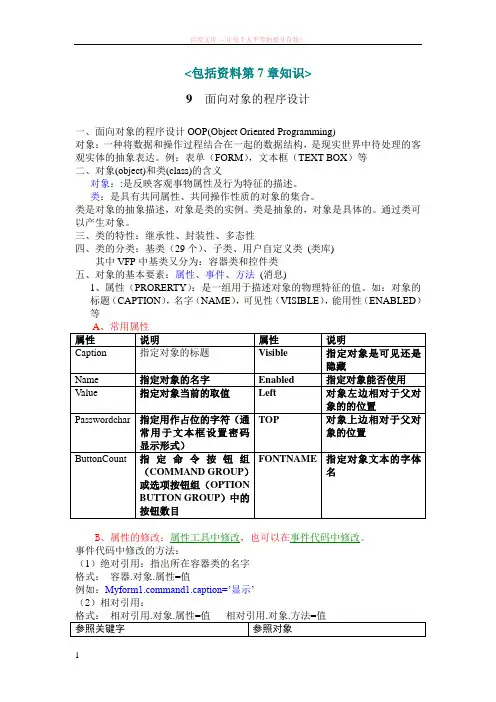
<包括资料第7章知识>9 面向对象的程序设计一、面向对象的程序设计OOP(Object Oriented Programming)对象:一种将数据和操作过程结合在一起的数据结构,是现实世界中待处理的客观实体的抽象表达。
例:表单(FORM),文本框(TEXT BOX)等二、对象(object)和类(class)的含义对象::是反映客观事物属性及行为特征的描述。
类:是具有共同属性、共同操作性质的对象的集合。
类是对象的抽象描述,对象是类的实例。
类是抽象的,对象是具体的。
通过类可以产生对象。
三、类的特性:继承性、封装性、多态性四、类的分类:基类(29个)、子类、用户自定义类(类库)其中VFP中基类又分为:容器类和控件类五、对象的基本要素:属性、事件、方法(消息)1、属性(PRORERTY):是一组用于描述对象的物理特征的值。
如:对象的标题(CAPTION),名字(NAME),可见性(VISIBLE),能用性(ENABLED)等属性说明属性说明Caption 指定对象的标题Visible 指定对象是可见还是隐藏Name 指定对象的名字Enabled 指定对象能否使用Value 指定对象当前的取值Left 对象左边相对于父对象的的位置Passwordchar 指定用作占位的字符(通常用于文本框设置密码显示形式)TOP 对象上边相对于父对象的位置ButtonCount 指定命令按钮组(COMMAND GROUP)或选项按钮组(OPTIONBUTTON GROUP)中的按钮数目FONTNAME 指定对象文本的字体名B、属性的修改:属性工具中修改,也可以在事件代码中修改。
事件代码中修改的方法:(1)绝对引用:指出所在容器类的名字格式:容器.对象.属性=值例如:mand1.caption=’显示’(2)相对引用:参照关键字参照对象THIS 该对象THISFORM 包含该对象的表单THISFOMSET 包含该对象的表单集Parent 包含该对象的父对象command1中的click事件代码:mand2.caption=”退出”2、事件:对象可以识别和响应的行为和动作。
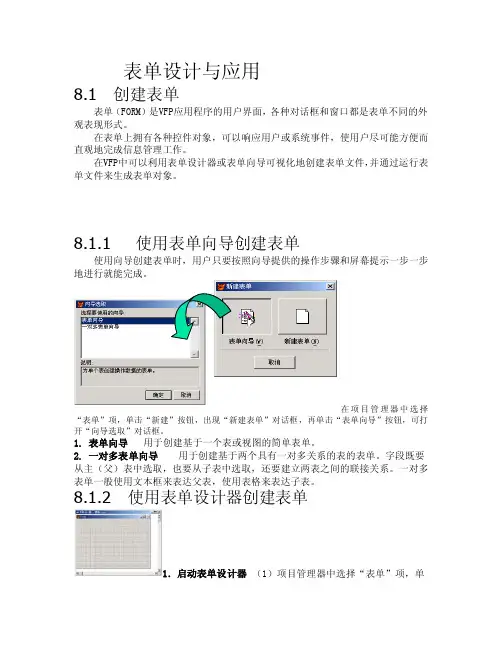
表单设计与应用8.1 创建表单表单(FORM)是VFP应用程序的用户界面,各种对话框和窗口都是表单不同的外观表现形式。
在表单上拥有各种控件对象,可以响应用户或系统事件,使用户尽可能方便而直观地完成信息管理工作。
在VFP中可以利用表单设计器或表单向导可视化地创建表单文件,并通过运行表单文件来生成表单对象。
8.1.1 使用表单向导创建表单使用向导创建表单时,用户只要按照向导提供的操作步骤和屏幕提示一步一步地进行就能完成。
在项目管理器中选择“表单”项,单击“新建”按钮,出现“新建表单”对话框,再单击“表单向导”按钮,可打开“向导选取”对话框。
1. 表单向导用于创建基于一个表或视图的简单表单。
2. 一对多表单向导用于创建基于两个具有一对多关系的表的表单。
字段既要从主(父)表中选取,也要从子表中选取,还要建立两表之间的联接关系。
一对多表单一般使用文本框来表达父表,使用表格来表达子表。
8.1.2 使用表单设计器创建表单1.启动表单设计器(1)项目管理器中选择“表单”项,单击“新建”按钮,在“新建表单”对话框中,选择¡°新建表单¡±。
(2)菜单:选择¡°文件|新建¡±命令,在¡°新建¡±对话框中选择¡°表单¡±文件类型,然后单击¡°新建文件¡±按钮。
(3)命令:CREATE FORM2.快速创建表单启动表单设计器后,选择¡°表单|快速表单¡±命令,可打开表单生成器窗口制作表单。
8.1.3 表单的保存与运行1. 保存表单文件选择¡°文件|保存¡±命令。
2. 运行表单运行表单文件生成表单对象。
(1)项目管理器:选择要运行的表单,单击¡°运行¡±按钮。


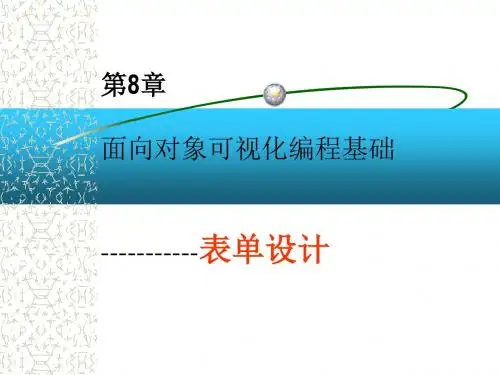
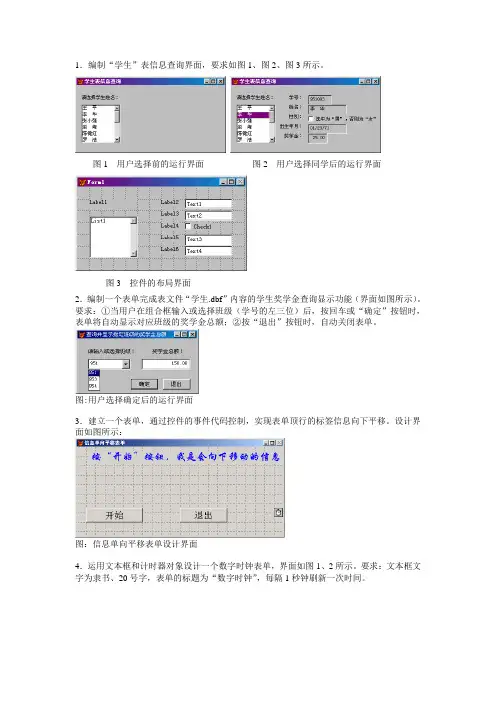
1.编制“学生”表信息查询界面,要求如图1、图2、图3所示。
图1 用户选择前的运行界面图2 用户选择同学后的运行界面图3 控件的布局界面2.编制一个表单完成表文件“学生.dbf”内容的学生奖学金查询显示功能(界面如图所示)。
要求:①当用户在组合框输入或选择班级(学号的左三位)后,按回车或“确定”按钮时,表单将自动显示对应班级的奖学金总额;②按“退出”按钮时,自动关闭表单。
图:用户选择确定后的运行界面3.建立一个表单,通过控件的事件代码控制,实现表单顶行的标签信息向下平移。
设计界面如图所示:图:信息单向平移表单设计界面4.运用文本框和计时器对象设计一个数字时钟表单,界面如图1、2所示。
要求:文本框文字为隶书、20号字,表单的标题为“数字时钟”,每隔1秒钟刷新一次时间。
图1:设计界面 图2:运行界面5.设计一个圆球跳动表单。
要求:球的宽和高为40,球的填充颜色为咖啡色,表单的标题为“圆球跳动”,球每隔0.5秒在表单的上下边之间跳动。
按开始按钮球跳动,按停止按钮球停止。
设计界面和运行界面见下图所示。
6.设计一个完成口令判定功能的表单,界面如图所示。
具体要求如下:①用户从键盘输入口令时,表单的显示控件以“*”代替具体内容;②系统的口令存放在表文件“学生.dbf ”的姓名字段中,要求完全匹配;③输入口令后,按回车或按“确定”按钮,将自动显示信息框(Messagebox ),提示“正确!”或“错误!”;④按“退出”按钮将自动关闭表单。
7. 编制一个表单完成表文件“学生.dbf ”内容的自动只读浏览显示功能,界面如图所示。
具体要求如下:①表单初始显示内容为表文件“学生.dbf ”的首记录;②表单内容将以10秒为间隔自动刷新,即自动顺序向后翻记录,当翻至表底时,将自动回到首记录循环翻动。
8.编制一个显示时钟和日期的表单,界面如图所示。
命令按钮及文本框的字体、颜色和大小设置为自己喜欢的形式。
图:设计界面 图:时间显示界面图:日期显示界面9.借助于文本框和微调框编制一个手工日历表单,界面如图所示。
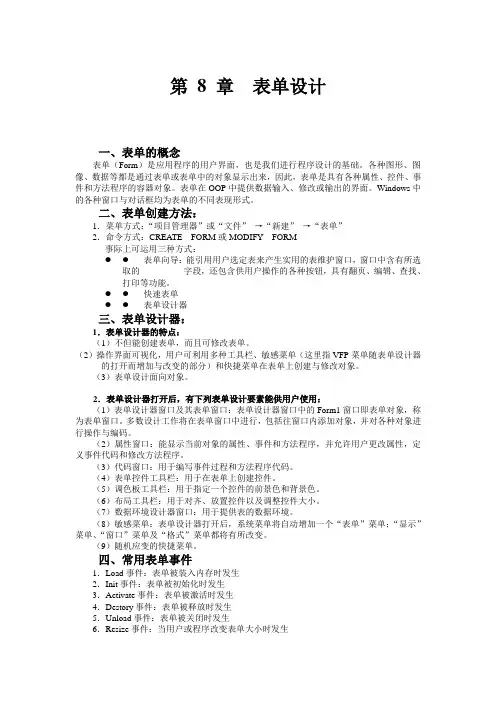
第8 章表单设计一、表单的概念表单(Form)是应用程序的用户界面,也是我们进行程序设计的基础。
各种图形、图像、数据等都是通过表单或表单中的对象显示出来,因此,表单是具有各种属性、控件、事件和方法程序的容器对象。
表单在OOP中提供数据输入、修改或输出的界面。
Windows中的各种窗口与对话框均为表单的不同表现形式。
二、表单创建方法:1.菜单方式:“项目管理器”或“文件”→“新建”→“表单”2.命令方式:CREATE FORM或MODIFY FORM事际上可运用三种方式:●●表单向导:能引用用户选定表来产生实用的表维护窗口,窗口中含有所选取的字段,还包含供用户操作的各种按钮,具有翻页、编辑、查找、打印等功能。
●●快速表单●●表单设计器三、表单设计器:1.表单设计器的特点:(1)不但能创建表单,而且可修改表单。
(2)操作界面可视化,用户可利用多种工具栏、敏感菜单(这里指VFP菜单随表单设计器的打开而增加与改变的部分)和快捷菜单在表单上创建与修改对象。
(3)表单设计面向对象。
2.表单设计器打开后,有下列表单设计要素能供用户使用:(1)表单设计器窗口及其表单窗口:表单设计器窗口中的Form1窗口即表单对象,称为表单窗口。
多数设计工作将在表单窗口中进行,包括往窗口内添加对象,并对各种对象进行操作与编码。
(2)属性窗口:能显示当前对象的属性、事件和方法程序,并允许用户更改属性,定义事件代码和修改方法程序。
(3)代码窗口:用于编写事件过程和方法程序代码。
(4)表单控件工具栏:用于在表单上创建控件。
(5)调色板工具栏:用于指定一个控件的前景色和背景色。
(6)布局工具栏:用于对齐、放置控件以及调整控件大小。
(7)数据环境设计器窗口:用于提供表的数据环境。
(8)敏感菜单:表单设计器打开后,系统菜单将自动增加一个“表单”菜单;“显示”菜单、“窗口”菜单及“格式”菜单都将有所改变。
(9)随机应变的快捷菜单。
四、常用表单事件1.Load事件:表单被装入内存时发生2.Init事件:表单被初始化时发生3.Activate事件:表单被激活时发生4.Destory事件:表单被释放时发生5.Unload事件:表单被关闭时发生6.Resize事件:当用户或程序改变表单大小时发生五、常用表单方法程序1.Hide方法:隐藏表单2.Show方法:显示表单3.Release方法:释放表单4.Refresh方法:刷新表单六、对象的引用1.绝对引用通过提供对象的完整容器层次来引用对象。
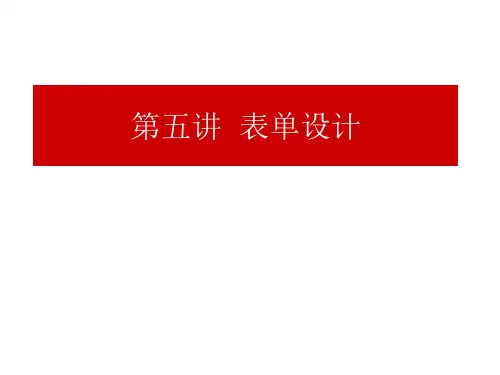
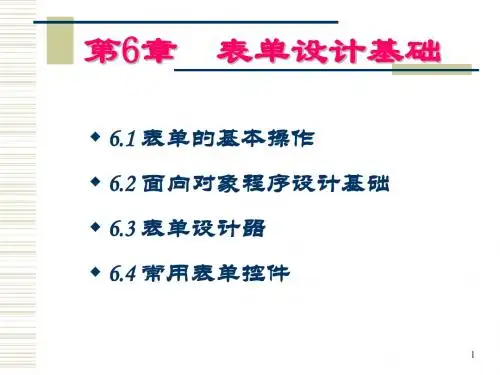
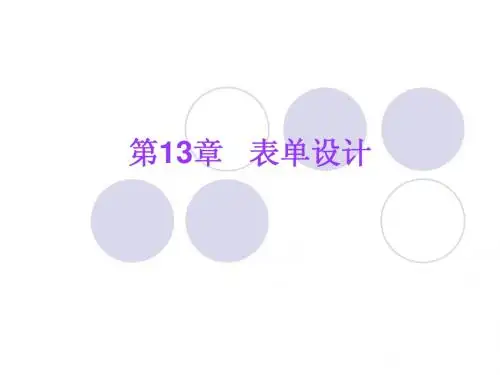
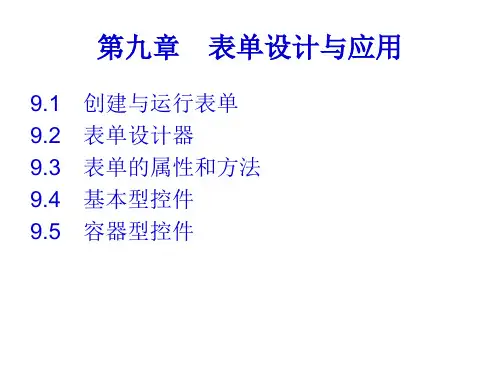
VFP表单设计1、表单设计一、实验目的1、掌握表单设计器的使用2、掌握表单设计的基本方法3、掌握常用控件属性的基本设置,事件和方法程序的设计二、实验内容及任务1、编写一个表单程序,其功能是给数据表添加记录并给各字段输入数据,输入的记录条数不定,单击“添加”按钮,将数据添加到数据库,单击“退出”按钮,结束程序运行,所需的数据表ST.DBF在文件夹VFPEX中。
数据表的结构如下:字段名类型宽度小数说明KH 字符型8 考号XM 字符型8 姓名XB 字符型 2 性别SX 数值型 3 数学YW 数值型 3 语文ZF 数值型 3 总分其中:总分=数学+语文表单界面如下:最后表单以文件名SR.SCX保存。
三、实验环境和实验材料1、Visual FoxPro 6.0中文版;2、VFPEX中的数据表ST.DBF。
四、实验方法和步骤1、进入Visual FoxPro 6.0环境。
2、选择“文件/新建”命令,显示“新建”对话框,选择“表单”并单击“新建文件”,显示表单设计器窗口,如图5-1。
图5-13、按设计界面的要求,依次从“表单控件”工具栏处单击所需的控件,然后在所设计表单上添加该控件,同时,在属性窗口内设置该控件的属性,具体如下:表单Form1需要设置的属性:Caption=成绩输入标签Label1需要设置的属性:Caption=考号:,FontSize=12“考号”对应的文本框Text1需要设置的属性:FontSize=12标签Label2需要设置的属性:Caption=姓名:,FontSize=12“姓名”对应的文本框Text2需要设置的属性:FontSize=12标签Label3需要设置的属性:Caption=性别:,FontSize=12“性别”对应的选项按钮Option1需要设置的属性:Caption=男,FontSize=12“性别”对应的选项按钮Option2需要设置的属性:Caption=女,FontSize=12标签Label4需要设置的属性:Caption=数学:,FontSize=12“数学”对应的文本框Text3需要设置的属性:FontSize=12标签Label1需要设置的属性:Caption=语文:,FontSize=12“语文”对应的文本框Text4需要设置的属性:FontSize=12命令按钮Command1需要设置的属性:Caption=添加,FontSize=12命令按钮Command2需要设置的属性:Caption=退出,FontSize=12除上述需要设置的属性以外,其他属性保持缺省值。